如何在Google Chrome中减少页面资源加载时的卡顿
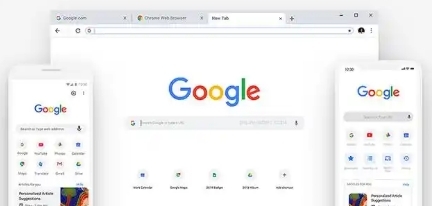
在浏览网页时,页面资源加载缓慢、出现卡顿等情况会严重影响使用体验。如果你使用的是 Google Chrome 浏览器,可通过以下几种方法来减少页面资源加载时的卡顿现象。
一、优化缓存与 Cookie 设置
Chrome 浏览器的缓存和 Cookie 虽然能加快部分网页的加载速度,但有时过多的缓存文件或损坏的 Cookie 也会导致卡顿。定期清理缓存和 Cookie 可改善这一状况。点击浏览器右上角的三个点,选择“更多工具”-“清除浏览数据”,在弹出的窗口中勾选“浏览历史记录”“Cookie 及其他网站数据”和“缓存的图片和文件”,然后点击“清除数据”按钮。不过需注意,清除 Cookie 可能会导致你从某些网站上登出,需要重新登录。
二、管理扩展程序
Chrome 丰富的扩展程序为用户带来了诸多便利,但安装过多或一些功能复杂、占用资源的扩展可能会拖慢浏览器速度。进入“chrome://extensions/”页面,查看已安装的扩展,对于不常用或对性能有明显影响的扩展,可暂时禁用或直接卸载。只保留真正需要的、且经过优化的扩展程序,以减轻浏览器负担。
三、调整硬件加速设置
开启硬件加速功能可以利用计算机的显卡等硬件资源来加速图形渲染,但如果硬件加速与系统或浏览器不兼容,反而可能导致卡顿。在 Chrome 浏览器地址栏输入“chrome://settings/”,然后在“外观”部分找到“高级”选项,点击进入后,勾选“在可用时使用硬件加速”选项前的复选框启用硬件加速;如果启用后出现卡顿问题,可取消该勾选以关闭硬件加速,看是否能改善卡顿情况。
四、优化网络设置
网络连接不稳定或带宽不足也是导致页面加载卡顿的常见原因之一。确保你的网络设备正常工作,如路由器、调制解调器等。可以尝试重启这些设备,或者检查是否有其他设备占用大量网络带宽,如正在进行大文件下载的设备。此外,切换到网络信号更强、更稳定的 Wi-Fi 网络(如果有条件的话),也能提升网页加载速度,减少卡顿。
通过以上对缓存与 Cookie 的优化、扩展程序的管理、硬件加速设置的调整以及网络设置的优化等操作,可以在一定程度上减少 Google Chrome 浏览器页面资源加载时的卡顿现象,让你拥有更流畅的浏览体验。
上一篇: 如何在Chrome浏览器中提升网页的静态资源加载效率 下一篇: 如何在Chrome浏览器中清除缓存提升网页加载速度
相关教程
1
Chrome浏览器多设备同步方法解析
2
Chrome浏览器高速下载及安装技巧分享
3
如何通过插件加速Google Chrome中的页面渲染
4
Google浏览器如何改进开发者调试和监控工具
5
google浏览器如何提高安卓设备上的网页加载速度
6
谷歌浏览器找不到主页按钮怎么办
7
Google Chrome如何管理Cookie策略减少第三方跟踪
8
谷歌浏览器如何设置下载目录同步到网盘
9
Chrome浏览器内存泄漏检测与修复全攻略
10
Chrome浏览器插件是否支持网页元素交互性评估打分系统
